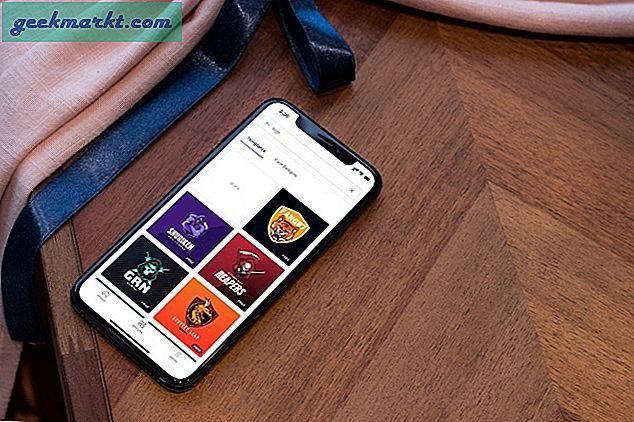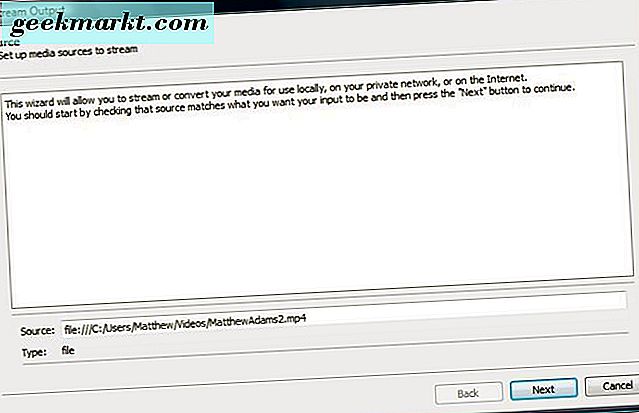एक मंच के रूप में एंड्रॉइड अपने मोबाइल विरोधियों की तुलना में एक अद्वितीय स्थिति में है। आईओएस की तरह कुछ के विपरीत, एंड्रॉइड को डेस्कटॉप ऑपरेटिंग सिस्टम की तरह काम करने के लिए बढ़ाया जा सकता है और इसके अनुप्रयोगों की क्षमताओं तक सीमित कुछ भी सीमित है। कोडी जैसे टूल पुराने एंड्रॉइड फोन या टैबलेट को बेकार या पुराने मंच से कुछ और सक्षम करने में सक्षम कर सकते हैं, खासकर यदि आपके पास अपने एंड्रॉइड हार्डवेयर के साथ जाने के लिए एक बड़ी मीडिया लाइब्रेरी है।
यदि आप कोडी से अपरिचित हैं, तो आप इसे किसी अन्य नाम से पूरी तरह से जान सकते हैं: एक्सबीएमसी (या एक्सबॉक्स मीडिया सेंटर), जिसे पहले 2014 में कोडी के पुन: ब्रांडेड होने से पहले जाना जाता था। कोडी स्ट्रीमिंग और एक्सेस करने के लिए एक ओपन-सोर्स टूल है अलग-अलग उपकरणों में मीडिया लाइब्रेरी, मीडिया को अपने डिवाइस पर या इंटरनेट पर स्थानीय रूप से एक्सेस किया गया है, जो कि कोडी के भीतर प्लगइन का उपयोग कर इंटरनेट पर है। कोडी ने पिछले दशक में एक बेहतरीन मीडिया प्लेयर में से एक होने के लिए ध्यान आकर्षित किया है: यह अंतहीन रूप से अनुकूलन योग्य है, कई वीडियो फ़ाइल प्रकारों, प्रारूपों और कोडेक्स खेल सकता है, और इसमें एक बड़ा प्रशंसक है जो स्पिनऑफ अनुप्रयोगों को जोड़ रहा है और जोड़ रहा है कार्यक्रम के लिए अक्सर नई विशेषताएं और कार्यक्षमता। कहने की जरूरत नहीं है, यह वास्तव में एक अच्छा ऐप है, हालांकि यह समस्याओं के उचित हिस्से के बिना नहीं है।
हाल ही के वर्षों में कोडी की पहुंच और उपयोग के लिए कोडी के उपयोग के लिए कोडी ने बड़ी मात्रा में विवाद में भाग लिया है, एक दुर्भाग्यपूर्ण वास्तविकता जो किसी भी ओपन-सोर्स वीडियो ऐप को पीड़ित करती है। चारों ओर बैठे हुए लड़ाई हारने के लिए कोई भी नहीं, कोदी ने देर से, कई ज्ञात समुद्री डाकू और कोडी मंच चलाने वाले ज्ञात, दस्तक वाले हार्डवेयर के विक्रेताओं के बाद जा रहा है। हम अनुशंसा करते हैं कि आप दोनों समुद्री डाकू से भरे कोडी अनुप्रयोगों और किसी भी हार्डवेयर से दूर रहें जो कोडी के इंटरफ़ेस और प्लेयर का उपयोग करके समुद्री डाकू सामग्री का वादा करता है।
अधिकांश लोगों के लिए, कोडी को आधिकारिक माध्यमों के माध्यम से स्थापित करने के लिए सबसे अच्छा छोड़ दिया जाता है। कोडी के प्ले स्टोर के अंदर सूचीबद्ध, अक्सर अपडेट किए गए एप्लिकेशन के साथ-साथ बीटा और आरसी टेस्ट बिल्ड के साथ आप अपनी वेबसाइट से मुफ्त में डाउनलोड कर सकते हैं-हालांकि हम Play Store पर सूचीबद्ध अपने आधिकारिक एंड्रॉइड ऐप के माध्यम से कोडी का परीक्षण करेंगे। कोडी हमारे पसंदीदा कानूनी मीडिया स्ट्रीमर्स में से एक है, और मीडिया को एक सरल, उपयोग में आसान लेआउट में व्यवस्थित करने के लिए एक उत्कृष्ट विकल्प है, जिसमें थोड़ा सा सेटअप, अभ्यास और हां-टाइम के साथ किसी भी व्यक्ति द्वारा उपयोग किया जा सकता है कार्यक्रम सीखना चाहता है। कोडी के पास नए उपयोगकर्ताओं के लिए एक सीखने की अवस्था है, हालांकि, यही कारण है कि हम कोडी को कैसे सेट अप करें, और प्रोग्राम को सर्वोत्तम रूप से उपयोग करने के तरीके को देखने के लिए देखेंगे।
कोडी स्थापित करना
किसी भी ऐप की तरह, अपने एंड्रॉइड टैबलेट या फोन पर कोडी इंस्टॉल करना (कोडी को 5 से छोटे स्क्रीन का उपयोग करके फोन के साथ उपयोग के लिए अनुशंसित नहीं है ") में केवल Play Store पर जाकर और" इंस्टॉल करें "बटन पर क्लिक करना शामिल है। यदि आपने कभी भी एक्सबीएमसी दिनों में कोडी का उपयोग किया है, तो आपको याद होगा कि टैबलेट पर ऐप का उपयोग करके या फोन को मूल रूप से ऐप को प्रयोग करने योग्य और टच डिस्प्ले पर ब्राउज़ करने योग्य बनाने के लिए एक थर्ड-पार्टी त्वचा की आवश्यकता होती है, लेकिन सौभाग्य से, कोडी टीम आ गई है के बाद से लंबा रास्ता। यदि आप सिर्फ मीडिया प्लेयर की तलाश में हैं, तो आपको कोडी के साथ उपयोग करने के लिए किसी अन्य ऐप को इंस्टॉल करने की आवश्यकता नहीं है, लेकिन यदि आप रुचि रखते हैं, तो आपको एक और ऐप लेना चाहिए: कोरी कोडी के लिए आधिकारिक रिमोट ऐप विकसित किया गया है एक्सबीएमसी टीम द्वारा। यदि आप किसी टीवी या अन्य डिवाइस पर लगाए गए अपने टैबलेट या अन्य एंड्रॉइड डिवाइस का उपयोग करने की योजना बनाते हैं, तो इसे अपने फोन के लिए लें। यह कोडी पर सामग्री को नियंत्रित और खोजना आसान बनाता है, और आप थीम ऐप भी बदल सकते हैं और कैसे बदल सकते हैं।

कोडी में जोड़ने के लिए हमें और कुछ भी करने की ज़रूरत है, इसलिए ऐप के माध्यम से किया जाता है, तो चलो अंदर जाकर काम करें!
कोडी की स्थापना
जब आप पहली बार कोडी खोलते हैं, तो आप पाएंगे कि ऐप किसी अन्य मानक वीडियो प्लेयर की तरह दिखता है, विंडोज मीडिया सेंटर के पुराने संस्करणों के समान। अपने डिस्प्ले के बाईं तरफ, आपको एक नेविगेशन बार मिलेगा जिसमें आप संभवतः ब्राउज़ करना चाहते हैं: फिल्में, टीवी शो, संगीत इत्यादि। इस मेनू के दाहिने तरफ, आप अपने संदेश की घोषणा करने वाले एक संदेश को नोट करेंगे लाइब्रेरी "वर्तमान में खाली है, " या तो फाइल अनुभाग में प्रवेश करने या अपने चयनित मुख्य मेनू आइटम को हटाने के निर्देशों के साथ।

यदि आप पहले से ही अपने डिवाइस पर स्थानीय सामग्री प्लेबैक करने के लिए कोडी का उपयोग कर रहे हैं, तो "फ़ाइल अनुभाग दर्ज करें" का चयन करें और अपनी फ़ाइलों तक ब्राउज़ करें जब तक आप उस निर्देशिका तक नहीं पहुंच जाते जिसे आप कोडी के फ़ाइल ब्राउज़र में प्रदर्शित करना चाहते हैं। यहां से, आप "कोड (मीडिया)" बटन टैप करके और फिर अपने डिवाइस की फ़ाइल सिस्टम के माध्यम से ब्राउज़ करके अपनी कोडि लाइब्रेरी में स्थानीय सामग्री जोड़ सकते हैं। एक बार ऐसा करने के बाद, आपका मीडिया स्रोत कोडी के मुख्य प्रदर्शन पर पहुंच योग्य मीडिया स्रोत के रूप में दिखाई देगा।

स्थानीय मीडिया प्लेबैक कोडी पर बहुत सरल है, लेकिन सेटिंग्स और एडॉन्स के बारे में क्या है जो कोडी-और एक्सबीएमसी को इससे पहले लोकप्रिय बनाते हैं? हम एक पल में एडॉन्स प्राप्त करेंगे, लेकिन अभी के लिए, चोडी में अनुकूलन के लिए उपलब्ध सेटिंग्स और विकल्पों पर ध्यान केंद्रित करके शुरू करें, क्योंकि इसमें बहुत कुछ है। सेटिंग मेनू में गियर आइकन पर क्लिक करके सेटिंग मेनू में जाएं आपकी स्क्रीन के बाईं ओर नेविगेशन मेनू के शीर्ष पर, और आपका डिवाइस कोडी के व्यापक सेटिंग्स लेआउट में लोड हो जाएगा।

प्रत्येक मेनू में अपने स्वयं के कार्य होते हैं, उनमें से कुछ बहुत व्यापक और पालन करने में कठोर हो जाते हैं, इसलिए कोडी कैसे काम करता है, इसे तोड़ने का सबसे आसान तरीका कुछ और महत्वपूर्ण विकल्पों को अलग करना है और यह बताता है कि यह वास्तव में क्या करता है:
- प्लेयर: यहां वह जगह है जहां आप अनुकूलित कर सकते हैं कि कोडी के अंतर्निर्मित खिलाड़ी कैसे काम करते हैं। अकेले यह विकल्प एंड्रॉइड पर किसी भी अन्य मीडिया प्लेयर के रूप में विस्तृत है। आप समायोजित कर सकते हैं कि कितनी तेजी से अग्रेषण और रीवाइंडिंग काम, आपके प्रदर्शन की रीफ्रेश दर, स्थानीय मीडिया और सामग्री के लिए डिफ़ॉल्ट ऑडियो भाषा, कोडी के माध्यम से फ़ोटो कैसे प्रदर्शित की जाती हैं, और ट्विक और एक्सेसिबिलिटी विकल्प। यहां डिस्क प्लेबैक के लिए एक विकल्प है, जिसमें डीवीडी और ब्लूरे दोनों का उल्लेख है, लेकिन हमारे ज्ञान के लिए, एंड्रॉइड पर कोडी एंड्रॉइड के साथ सीमाओं के कारण डिस्क वापस नहीं चला सकता है। यदि आप रुचि रखते हैं, तो आप नीचे-बाएं कोने में उन्नत या विशेषज्ञ को डिस्प्ले बदलकर कितनी सेटिंग्स दिखाए जा सकते हैं। एडवांस्ड में हार्डवेयर या सॉफ़्टवेयर त्वरण का उपयोग करके वीडियो को संसाधित करने के लिए कुछ साफ-सुथरे विशेषताएं हैं, लेकिन यदि आप सुनिश्चित नहीं हैं कि इसका कोई मतलब क्या है, तो इसे अकेला छोड़ना सबसे अच्छा है।
- मीडिया: मीडिया आपको यह बदलने देता है कि आपके स्थानीय मीडिया को कोडी के माध्यम से कैसे प्रदर्शित किया जाता है और व्यवस्थित किया जाता है। आप अपने थंबनेल विकल्पों को बदल सकते हैं, विकल्पों को सॉर्ट कर सकते हैं, और कोडी को बता सकते हैं कि बाल फ़ोल्डर बनाम पैरेंट फ़ोल्डरों को कैसे प्रदर्शित किया जाए।
- पीवीआर और लाइव टीवी: हम इन सेटिंग्स के साथ बहुत गड़बड़ नहीं करेंगे, लेकिन यह एक त्वरित उल्लेख करने के लिए एक दिलचस्प पर्याप्त सेटिंग है। आपके डिवाइस को सेटअप करने के तरीके के आधार पर कोडी में प्लेबैक करने और लाइव टेलीविज़न रिकॉर्ड करने की क्षमता है। आम तौर पर, लाइव टेलीविज़न प्लेबैक के लिए कुछ अतिरिक्त हार्डवेयर की आवश्यकता होती है जो एक मूल टैबलेट या फोन संभाल नहीं पाएगा, इसलिए हम इसे अभी छोड़ देंगे।
- इंटरफेस सेटिंग्स: आप शायद अनुमान लगा सकते हैं कि यह क्या करता है, लेकिन यह कोडी के अंदर संशोधित की जा सकने वाली अधिक महत्वपूर्ण सेटिंग्स में से एक है। कोडी के अंदर प्रत्येक इंटरफ़ेस पहलू को बदला जा सकता है और आपकी पसंद के अनुरूप अनुकूलित किया जा सकता है, और इसमें त्वचा को जोड़ने और बदलने (डिफ़ॉल्ट रूप से, कोडी अपनी नई एस्टूरी त्वचा का उपयोग करता है), रंग और फोंट शामिल करता है। आप यह भी बदल सकते हैं कि आपका स्क्रीनसेवर कोडी के अंदर कैसे दिखता है, और आपकी त्वचा के लिए भाषा सेटिंग्स।
- फ़ाइल प्रबंधक: शायद पारंपरिक "सेटिंग" नहीं होने पर, यह ध्यान देने योग्य है कि कोडी में एक अंतर्निहित फ़ाइल प्रबंधक है यदि आपको कभी भी फ़ाइल के स्थान को स्थानांतरित या बदलने की आवश्यकता है। यह विशेष रूप से मजबूत नहीं है- हम आपकी अधिकांश फाइल-प्रबंधन आवश्यकताओं के लिए सॉलिड एक्सप्लोरर की सलाह देते हैं- लेकिन यदि आप बाध्य हैं या एप्लिकेशन छोड़ना नहीं चाहते हैं तो यह उपयोगी है।
कुल मिलाकर, यदि आप स्थानीय मीडिया प्लेबैक की तलाश में हैं, तो कोडी बॉक्स-प्लस से कैसे बाहर आती है, विकल्पों के साथ आप ऊपर बदल सकते हैं-आप मीडिया प्लेयर के रूप में कोडी का उपयोग शुरू करने के लिए तैयार होंगे। लेकिन कोडी अपने तीसरे पक्ष के एड-ऑन और परिवर्धन के लिए जाना जाता है, और हम उन सभी विकल्पों और सुविधाओं का उल्लेख नहीं करेंगे जिन्हें आप अपने भंडार प्रणाली का उपयोग करके जोड़ सकते हैं। तो अभी के लिए, हम स्थानीय मीडिया को पीछे छोड़कर स्ट्रीमिंग में जा रहे हैं।

कोडी ऐड-ऑन का उपयोग करना
कोडी के मुख्य मेनू पर वापस, आपने एक बड़ा अनुभाग देखा होगा जिसे हमने अभी तक नेविगेशन पैनल पर छिपाया नहीं है: ऐड-ऑन। कोडी की रोटी और मक्खन-जो पूरी सेवा के लिए जाना जाता है-वह ऐड-ऑन और सेवाओं का व्यापक उपयोग है जो एक अच्छा मीडिया प्लेयर लेते हैं, और इसे स्ट्रीमिंग किंग में बदल देते हैं। कोडी में अकेले ऐड-ऑन का अपना मेनू है, जिसमें वीडियो, संगीत और चित्र प्लेबैक के लिए एक्सटेंशन जोड़ने की क्षमता है।
दुर्भाग्यवश, ऐड-ऑन भी जटिल और उलझन में हो सकते हैं यदि आपने पहले कभी कोडी का उपयोग नहीं किया है। कोडी की गहराई से नवागंतुकों को सेवा सीखना मुश्किल हो जाता है, और यही वह जगह है जहां हम आते हैं। हम कोडी के लिए वीडियो ऐड-ऑन पर ध्यान केंद्रित करेंगे, और हम कोडी के लिए ऐड-ऑन ब्राउज़र में डाइविंग से शुरू करेंगे।

एड-ऑन ब्राउज़र
लिखित रूप में, अकेले वीडियो के लिए कोडी ऐड-ऑन ब्राउज़र के अंदर 300 से अधिक अनुमोदित एड-ऑन हैं, प्रत्येक अलग-अलग संस्करण संख्याओं पर और विभिन्न डेवलपर्स से उत्पन्न होते हैं। उनमें से कुछ अन्य देशों से हैं, अंग्रेजी में नहीं लिखे गए हैं, और आप निचले बाएं कोने में विकल्प मेनू का उपयोग करके उन्हें छुपा सकते हैं। गैर-अंग्रेजी ऐड-ऑन छुपाए जाने के साथ भी, 231 वीडियो-समर्थित प्लग-इन डाउनलोड के लिए उपलब्ध हैं, और जब आप एक विशिष्ट ऐप की तलाश में हैं तो उन सभी को ब्राउज़ करने के लिए यह एक सिरदर्द हो सकता है। हम नीचे दिए गए हमारे पसंदीदा एड-ऑन पर कुछ अनुशंसाएं देंगे, लेकिन सबसे पहले, एड-ऑन को अधिक कुशलतापूर्वक ब्राउज़ करने का तरीका यहां दिया गया है।
निचले बाएं कोने पर टैपिंग विकल्प आपको कुछ सहायक टॉगल लाते हैं जो आपके अनुभव को बेहतर बना सकते हैं। डिफ़ॉल्ट रूप से, असंगत ऐड-ऑन स्वचालित रूप से छिपाए जाते हैं, और हमने पहले से ही विदेशी ऐप्स को छिपाने की क्षमता का उल्लेख किया है। आप आरोही और अवरोही (बाद में डिफ़ॉल्ट रूप से सक्षम) के बीच ऑर्डर बदल सकते हैं, और आप यहां भी होने पर अपडेट की जांच कर सकते हैं। यदि आप ऐड-ऑन का नाम जानते हैं, तो आप एक उपयोगी खोज विकल्प हैं, और सेटिंग मेनू को टैप करने से आपको एक मेनू में लाया जाता है जो आपको कोडी में ऐड-ऑन कैसे काम करता है। आप अपडेट कैसे कर सकते हैं, नोटिफिकेशन प्रदर्शित करते हैं, और यह महत्वपूर्ण है - आप अज्ञात सेवाओं को चालू और बंद टॉगल कर सकते हैं। आपको यह करना चाहिए; हम जल्द ही क्यों कवर करेंगे।

तो, आपको क्या इंस्टॉल करना चाहिए? यहां बनाने के लिए बहुत सारे विकल्प हैं, और यदि आप सेवा के लिए नए हैं तो यह थोड़ा जबरदस्त हो सकता है। बहुत ज्यादा तनाव न करें- हमने यहां ब्राउज़र के माध्यम से उपलब्ध कुछ बेहतरीन ऐड-ऑन एकत्र किए हैं। और यदि आप ऐड-ऑन सूची पर नहीं पा रहे हैं, तो ऊपर वर्णित खोज फ़ंक्शन का उपयोग करना याद रखें।
- प्लेक्स: लोकप्रिय मीडिया सर्वर ऐप कोडी के प्रतिद्वंद्वी का कुछ बन गया है, लेकिन यह एक्सबीएमसी के लिए ऐड-ऑन के रूप में शुरू हुआ- और आप इसे आज भी डाउनलोड कर सकते हैं। यदि आप वास्तव में प्लेक्स जैसे मीडिया सर्वर को स्थापित करने में रूचि रखते हैं, तो संभवतः आप प्लेक्स के आधिकारिक समर्पित ऐप का उपयोग करके बेहतर हो सकते हैं, लेकिन यदि आप केवल एक मंच पर काम कर रहे हैं तो इसे कोडी के अंदर रखना उपयोगी हो सकता है।
- ऐप्पल आईट्यून्स पॉडकास्ट: यदि आप पॉडकास्ट के प्रशंसक हैं, तो आप आईट्यून्स पॉडकास्ट ऐप को पकड़ना चाहेंगे। यह ऐप्पल के माध्यम से ऑडियो और वीडियो पॉडकास्ट दोनों को देखने या सुनने के लिए अविश्वसनीय रूप से आसान बनाता है, और ऐप नवीनतम रिलीज़ के साथ अद्यतन रहता है। यह एक समर्पित पॉडकास्ट ऐप के रूप में पूरी तरह से फीचर्ड नहीं है, लेकिन यह आपके पसंदीदा शो खेलने या देखने में अविश्वसनीय रूप से आसान बनाता है।
- Vimeo: Vimeo की प्लगइन आपको Vimeo की वेबसाइट पर दिखाए गए और संग्रहीत किसी भी वीडियो को स्ट्रीम और देखने की अनुमति देती है। यदि आपने पहले Vimeo का उपयोग नहीं किया है- या आप नियमित उपयोगकर्ता नहीं हैं- Vimeo एक YouTube विकल्प है, जिसमें यादृच्छिक बिल्ली वीडियो के बजाय, वास्तविक फिल्म निर्माताओं से अर्ध-पेशेवर लघु फिल्मों और क्लिप की मेजबानी और विशेषता पर जोर दिया जाता है। कोडी के एड-ऑन स्टोर में मानक यूट्यूब प्लेयर नहीं है, लेकिन आप Vimeo पर बहुत अच्छी उपयोगकर्ता सामग्री पा सकते हैं। डेलीमोशन में ऐड-ऑन भी है।
ये कुछ चुनिंदा ऐप्स हैं जो सामान्य रूप से, हम सोचते हैं कि किसी भी व्यक्ति के उपयोग के लिए मंच पर उपलब्ध सर्वोत्तम कुछ हैं। आप दुकान के माध्यम से खुदाई करने में कुछ समय बिताना चाहेंगे कि क्या आप कुछ और चाहते हैं जो व्यक्तिगत रूप से चाहते हैं-या, निश्चित रूप से, आप भंडार सुविधा के माध्यम से अनौपचारिक ऐड-ऑन जोड़ सकते हैं।

इंटरनेट से थर्ड-पार्टी ऐड-ऑन का उपयोग करना
मुख्य एड-ऑन डिस्प्ले पर वापस जाने से शुरू करें, और नेविगेशन पैनल के शीर्ष से खुले बॉक्स आइकन का चयन करें। यह आपको कोडी में प्लगइन जोड़ने के लिए एक मेनू में ले जाएगा, जिसे हमने पहले नहीं देखा है, अपनी सामग्री जोड़ने के लिए कई अलग-अलग विकल्पों के साथ: रिपॉजिटरी से इंस्टॉल करें, ज़िप फ़ाइल से इंस्टॉल करें, और खोज फ़ंक्शन की वापसी। आप यहां अपने ऐड-ऑन भी देख सकते हैं, और आप अपने इंस्टॉल किए गए ऐड-ऑन के लिए हाल ही में अपडेट किए गए और लंबित अपडेट दोनों देख सकते हैं।
कोडी ऐप्स के ऑनलाइन तीसरे पक्ष के भंडारों में से एक टन उपलब्ध है, जिनमें से कई अवैध और धारित सामग्री की पेशकश करते हैं। त्वरित सामग्री के साथ इस सामान को ढूंढना काफी आसान है, इसलिए हम उस सामग्री से लिंक नहीं करेंगे-अगर आप पायरेटेड सामग्री का उपयोग करना चाहते हैं, तो आपको इसे कहीं और ढूंढना होगा। कोडी स्वयं और डिश और डायरेक्ट टीवी जैसे सामग्री प्रदाताओं दोनों के कानूनी दबाव के परिणामस्वरूप, अवैध स्ट्रीमिंग सेवाओं की बहुत सारी चीज़ें हाल ही में बंद हो रही हैं। यदि आप इन समुद्री डाकू अनुप्रयोगों का उपयोग करने का निर्णय लेते हैं, तो सावधान रहें- आपका आईएसपी आपके द्वारा उपयोग किए जा रहे ऐप्स को ट्रैक कर सकता है।

उस ने कहा, इंटरनेट से प्राप्त कानूनी तृतीय-पक्ष ऐड-ऑन का एक टन भी है, और हम उनमें से कुछ को जोड़ने से खुश हैं। ये कुछ बेहतरीन उपलब्ध ऑनलाइन हैं, और उन्हें जोड़ना आसान है-आपको बस सुपररेपो सूची का उपयोग करने की आवश्यकता है। अपनी सिस्टम सेटिंग्स में जाएं, उस फ़ाइल प्रबंधक ऐप को टैप करें जिसे हमने पहले चर्चा की थी, और साइड नेविगेशन पैनल पर "स्रोत जोड़ें" दबाएं। पहले से जोड़े गए भंडारों की अपनी सूची पर "कोई नहीं" विकल्प टैप करें (यदि आप ऐप में नए हैं, तो आपके पास कोई भी नहीं होगा)। इस लिंक में बिल्कुल टाइप करने के लिए कोडी कीबोर्ड का उपयोग करें: "http://srp.nu"। फिर "ठीक है, " और "हो गया" पर क्लिक करें और यह है! आपके पास ऐप्स की सुपररिपो सूची तक पहुंच होगी। हम वहां सब कुछ सूचीबद्ध नहीं करेंगे, लेकिन यहां कुछ चीजें हैं जिन्हें आप अभी पकड़ सकते हैं:
- Twitch.TV: यह सही है- आज livestreaming में सबसे बड़े नामों में से एक के लिए एक अनौपचारिक स्ट्रीमिंग ऐड-ऑन है। यदि आप गेम का एक बड़ा प्रशंसक हैं, लोगों को गेम खेलते हैं, या ट्विच में प्रदान की जाने वाली गैर-गेमिंग सामग्री में से कोई भी देखते हैं, तो आप ट्विच के लिए कोडी एड-ऑन को पकड़ना चाहेंगे।
- यूट्यूब: आप जानते हैं कि यूट्यूब क्या है। मुझे पता है यूट्यूब क्या है। YouTube के बिना कोई स्ट्रीमिंग प्लेटफ़ॉर्म पूरा नहीं हुआ है।
- डीबीएमसी: यह कोडी के लिए एक ड्रॉपबॉक्स क्लाइंट है जो आपके ड्रॉपबॉक्स खाते पर अपलोड की गई फ़ोटो और वीडियो देखना आसान बनाता है।
- यूएसटीवी अब: केवल यूएस उपयोगकर्ताओं के लिए, यूएसटीवी आपको चैनल देता है जो ओटीए एंटीना के माध्यम से सुलभ होगा, इसे "कानूनी" संभावना के क्षेत्र में पूरी तरह से बनाए रखेगा। निश्चित रूप से इसे एक जांचें।
- SoundCloud: अंत में, कई इंटरनेट उपयोगकर्ताओं की तरह, आप शायद अपने पसंदीदा इंडी कलाकारों और संगीतकारों से ऑनलाइन अपने संगीत सुनने के लिए ध्वनि क्लाउड का उपयोग करें। कोडी के भीतर ही वही सामग्री प्राप्त करने का यह एक शानदार तरीका है।

***
कोडी एक आदर्श आवेदन नहीं है, लेकिन आपकी सामग्री को देखने के लिए आपकी सभी सामग्री को एक मुख्य एप्लिकेशन में लाने का एक शानदार तरीका है। यह अंतहीन रूप से अनुकूलन योग्य है, आधिकारिक और तृतीय-पक्ष ऐड-ऑन की एक बड़ी लाइब्रेरी है, और 70 "टेलीविजन तक सभी तरह से एक टच स्क्रीन से प्लेटफॉर्म स्केल करता है, इसलिए कोई फर्क नहीं पड़ता कि आप किस आकार का प्रदर्शन कर रहे हैं, कोडी अच्छा लगना। अधिकांश उपयोगकर्ताओं के लिए इसमें एक सीखने की वक्र है, लेकिन यही कारण है कि इस तरह के गाइड मौजूद हैं-आपको एक ऐप के भीतर सभी जटिलताओं और छिपी हुई सेटिंग्स में भरने के लिए।
तो, कोडी का उपयोग करने के लिए आप सबसे ज्यादा उत्साहित हैं? क्या आप अपनी सभी स्थानीय फिल्में क्लाउड पर अपलोड करने जा रहे हैं, या इसे बड़े स्क्रीन यूट्यूब स्ट्रीमर के रूप में इस्तेमाल कर रहे हैं? हमें नीचे दी गई टिप्पणियों में एक पंक्ति छोड़ दो और हमें बताएं!